スマホで動画を作っているんだけど、YouCutでもTELOPICTの素材って使えるのかな?

まずはアプリをダウンロードしてみる
このアプリは Google Play で入手できます。現状はアンドロイドアプリのみらしいです。

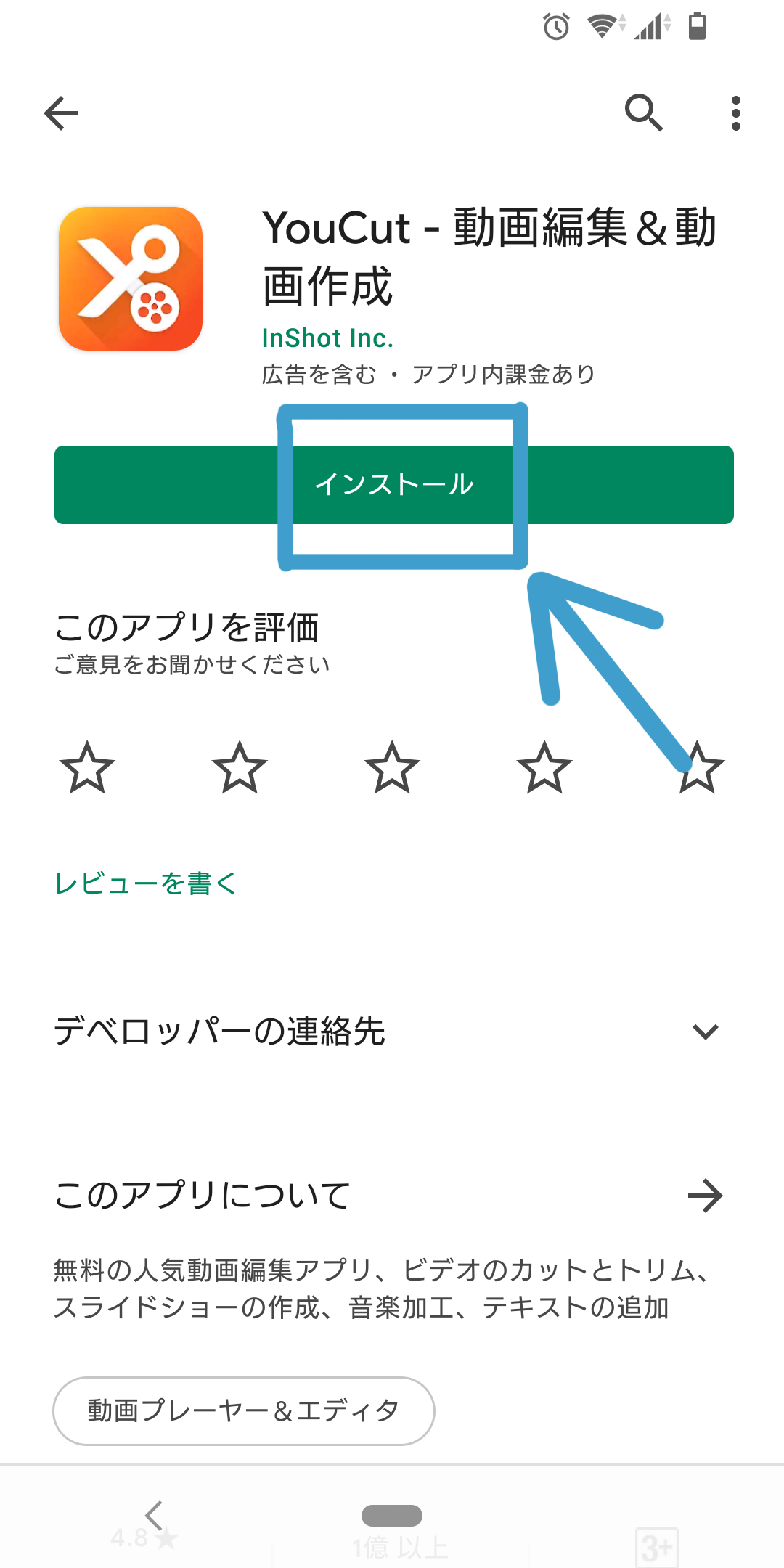
インストールボタンを押せば、アプリをゲットできます。
ちなみに、プレミアム版というのもあって、そちらは
- 広告が出ない
- 一度に読み込める写真・動画数が無制限
- 使えるフィルタやフォントが多い
らしいです。無料で試してみて気に入ったらプレミアム版が良さそうですね。
ダウンロードしたら、アプリを起動してみます。
TELOPICTで素材をダウンロードしておく。
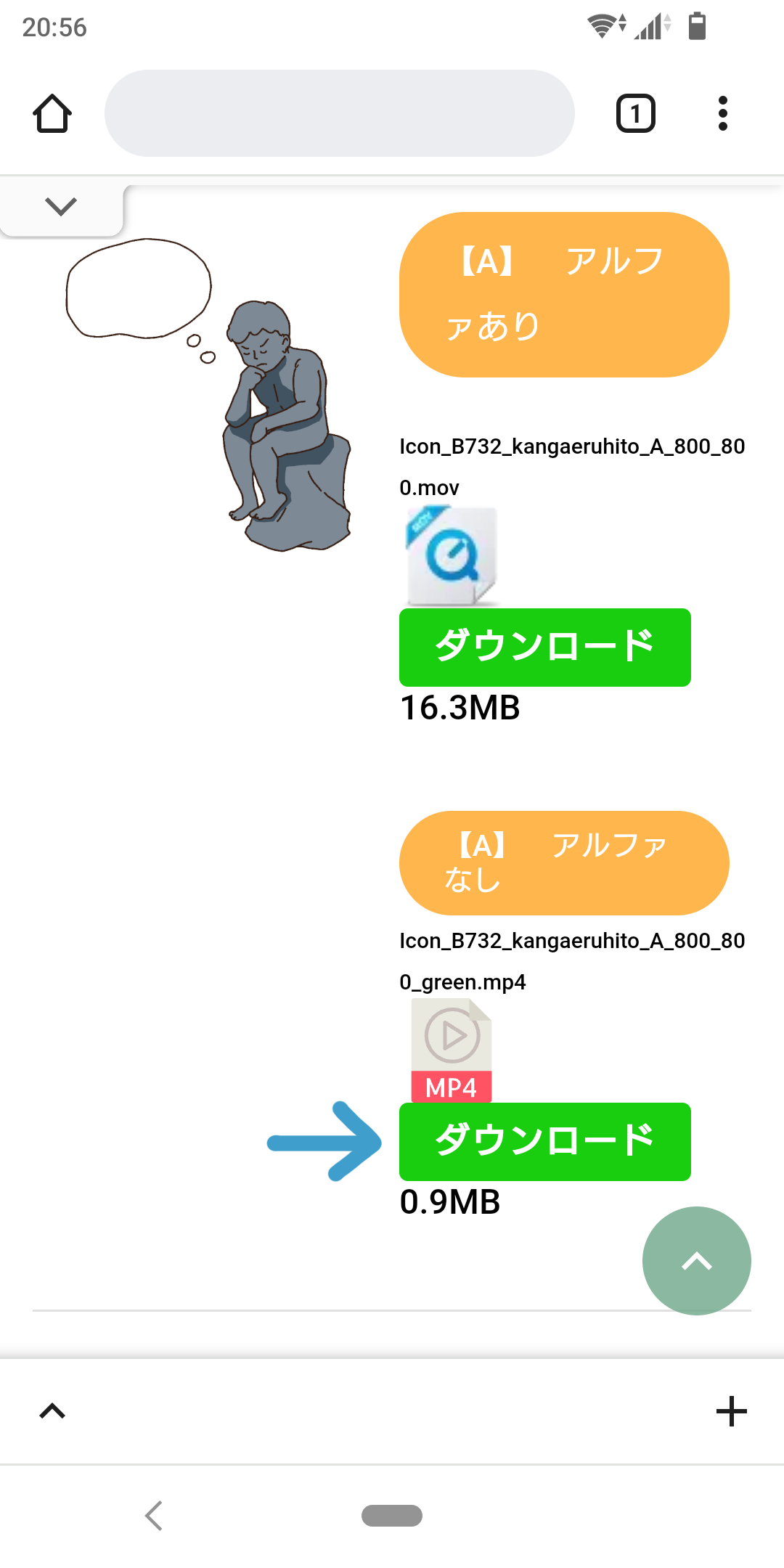
TELOPICT.comで素材をダウンロードしておきます。
ちなみに、YouCutもMOV形式は対応していないのでMP4形式をダウンロードします。
【アルファなし】のグリーンスクリーン素材の「ダウンロード」ボタンを押して素材をゲットしましょう。
実際にアプリを使ってみる。
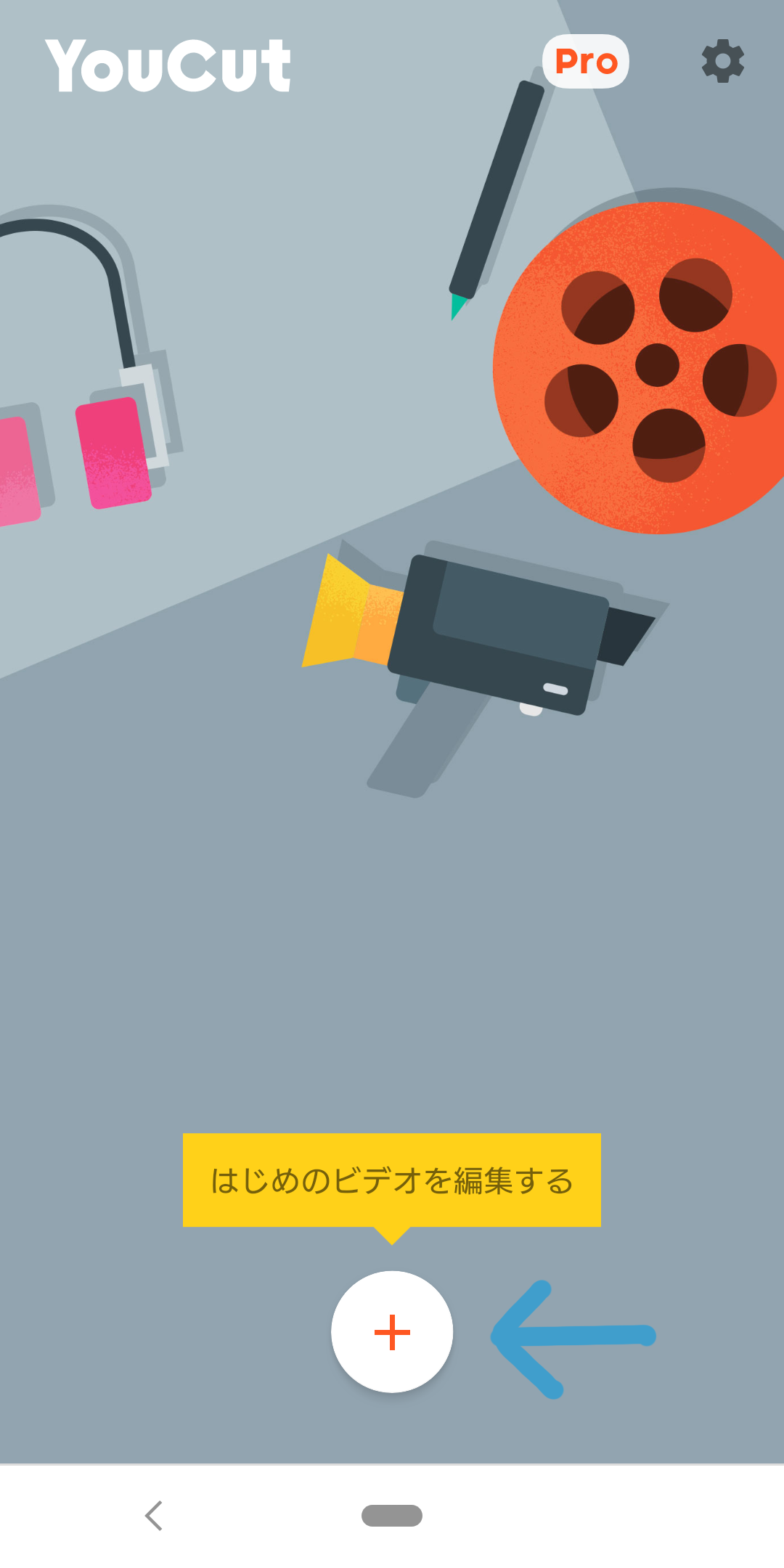
アプリを起動するとこんな画面に。
今はアプリを入れたばかりで何もデータがないので、「はじめのビデオを編集する」をタップして進めます。

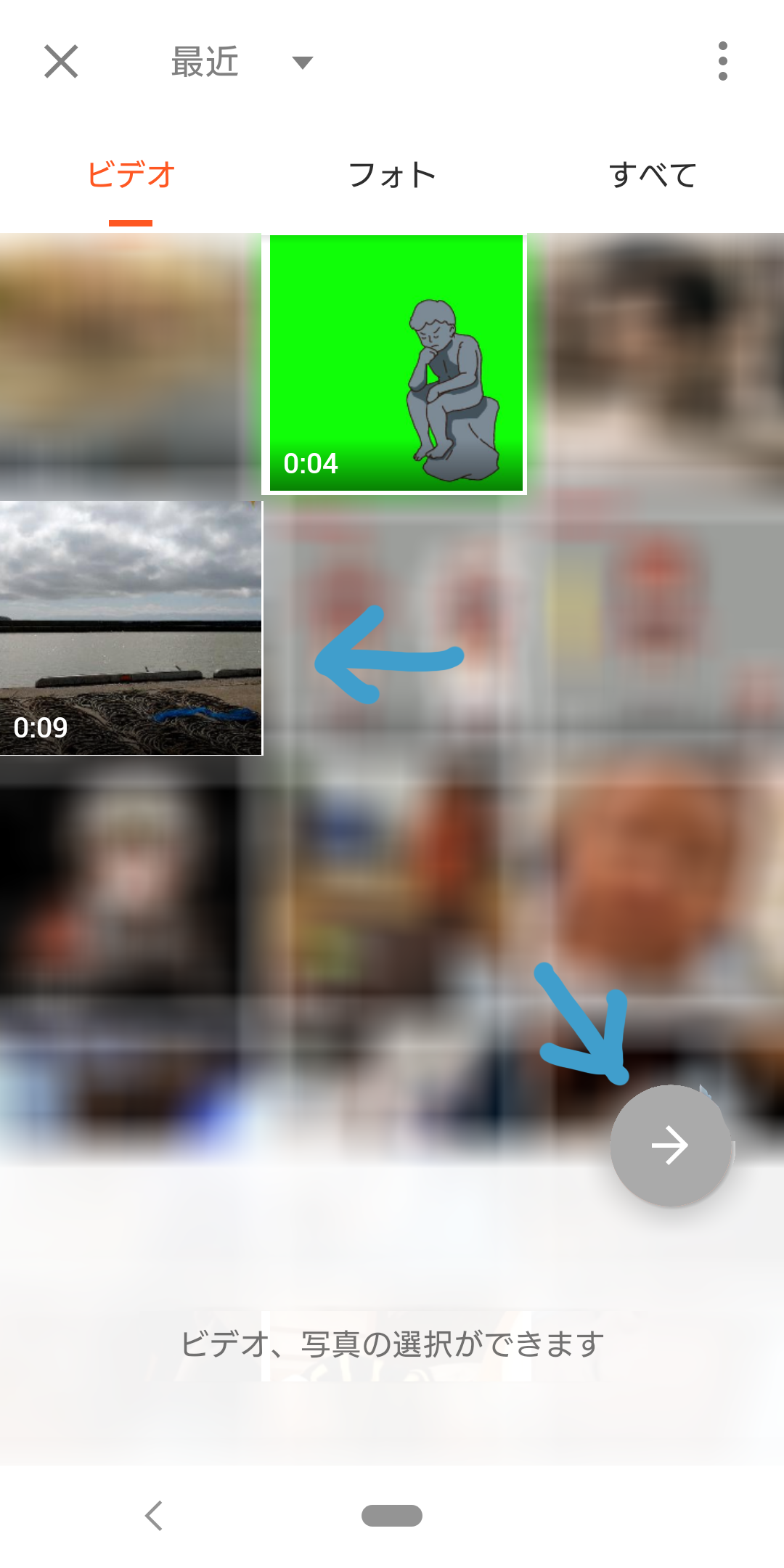
スマホ内に保存されいているムービー素材を選択する画面が出てくるので、今回も適当に撮っていた「港の動画」を選択してみました。使いたい動画(もしくは写真)を選択して右下のマークのボタンをタップします。
ちなみに、複数選択してマークのボタンを押すと、重ねた状態ではなくタイムラインに順番に並べた状態で読み込まれます。
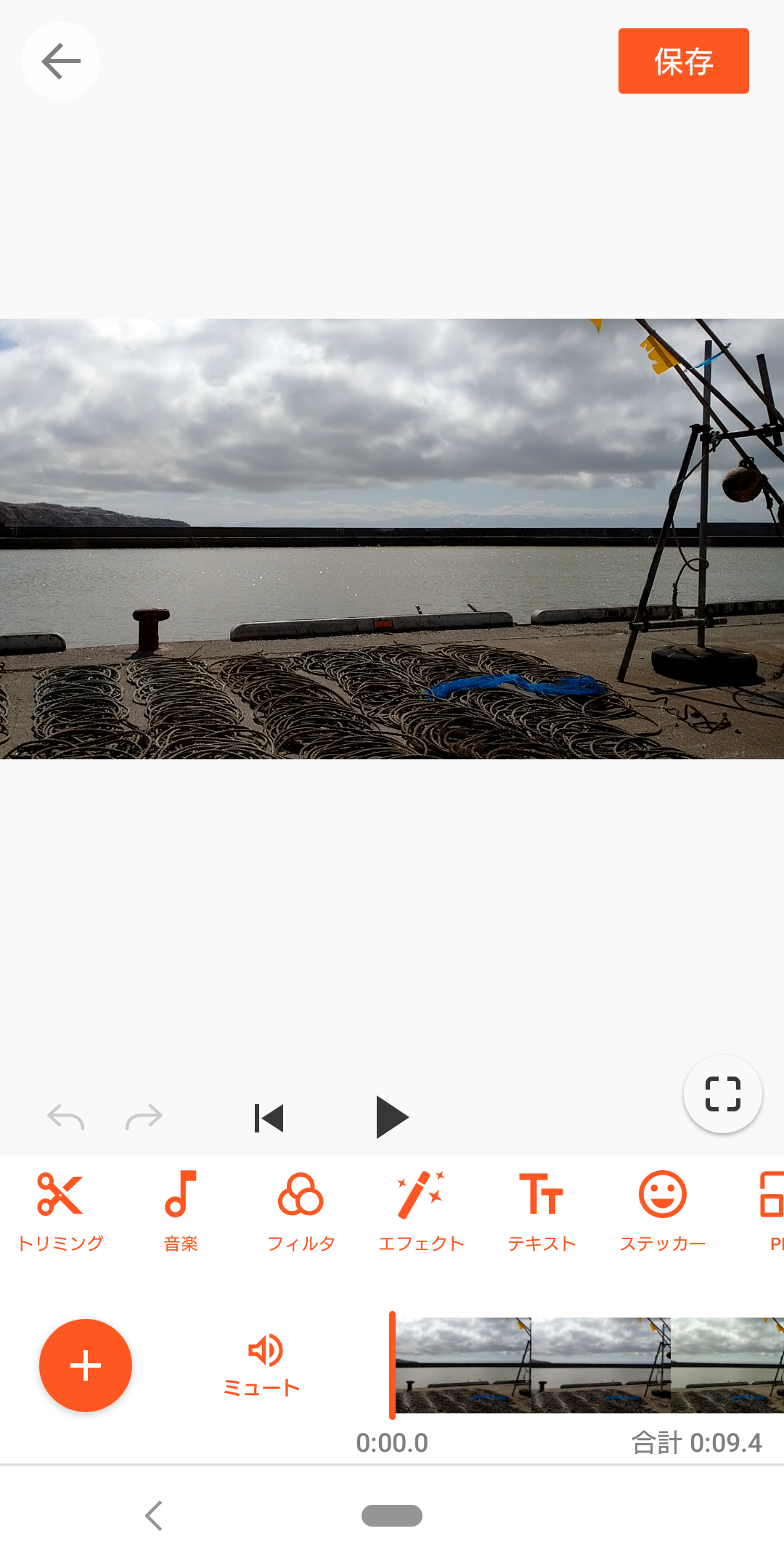
読み込み後はこんな感じです。
タイムラインの上に色々メニューがあってタップすると細かく動画の調整をしたり、テキストを入れたりすることが出来ます。
今回もグリーンスクリーンの素材が使えるか検証していきますので、先ほどダウンロードした「考える人」の素材を読み込みたいと思います。
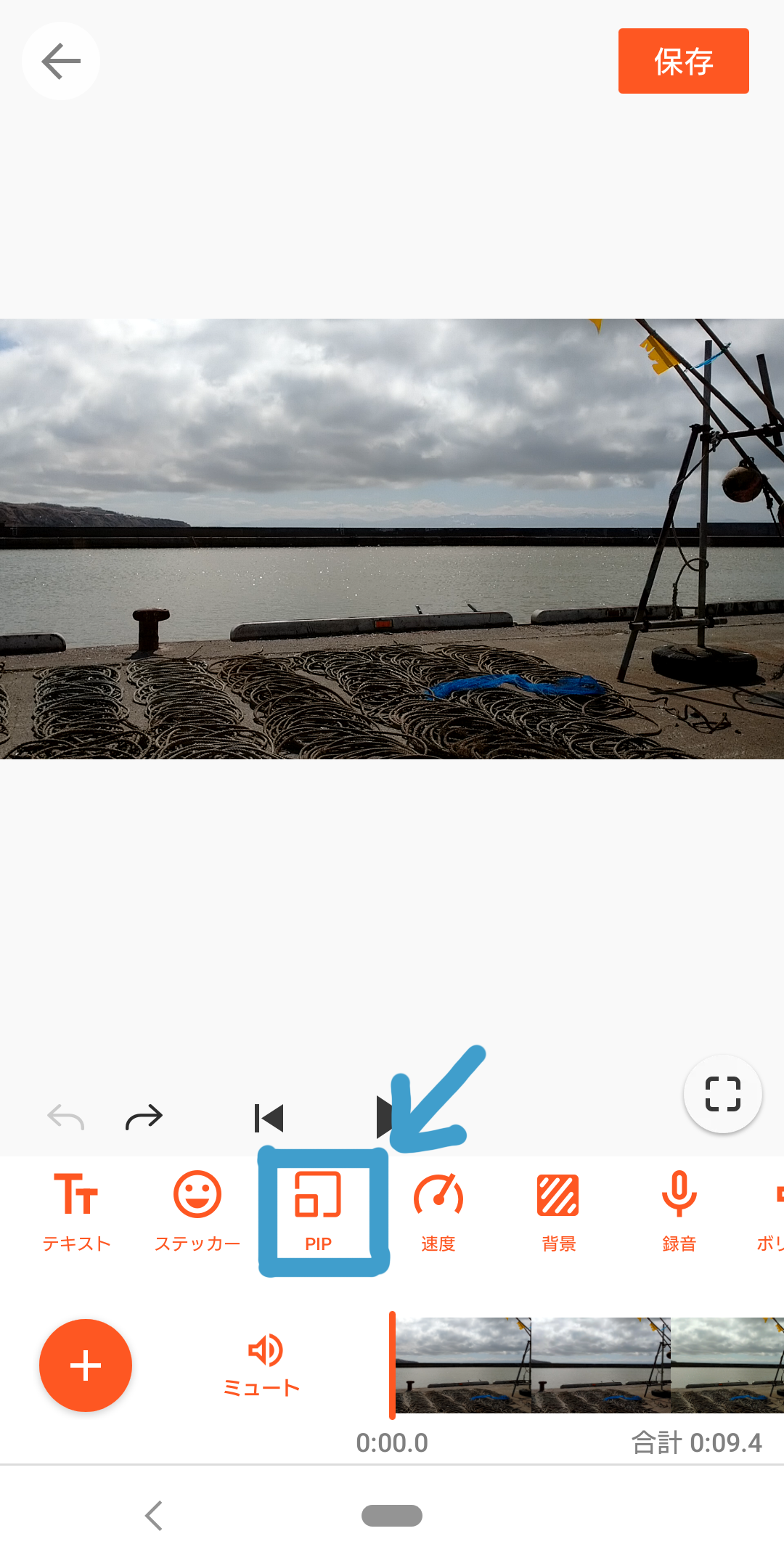
メニューの中から「PIP」を選んでタップします。
先程港の動画を選択した画面と同じ画面が出てきますので、今度は重ねる方の素材を選択します。
ちなみに、「PIP」とは「ピクチャーインピクチャー」のことです。
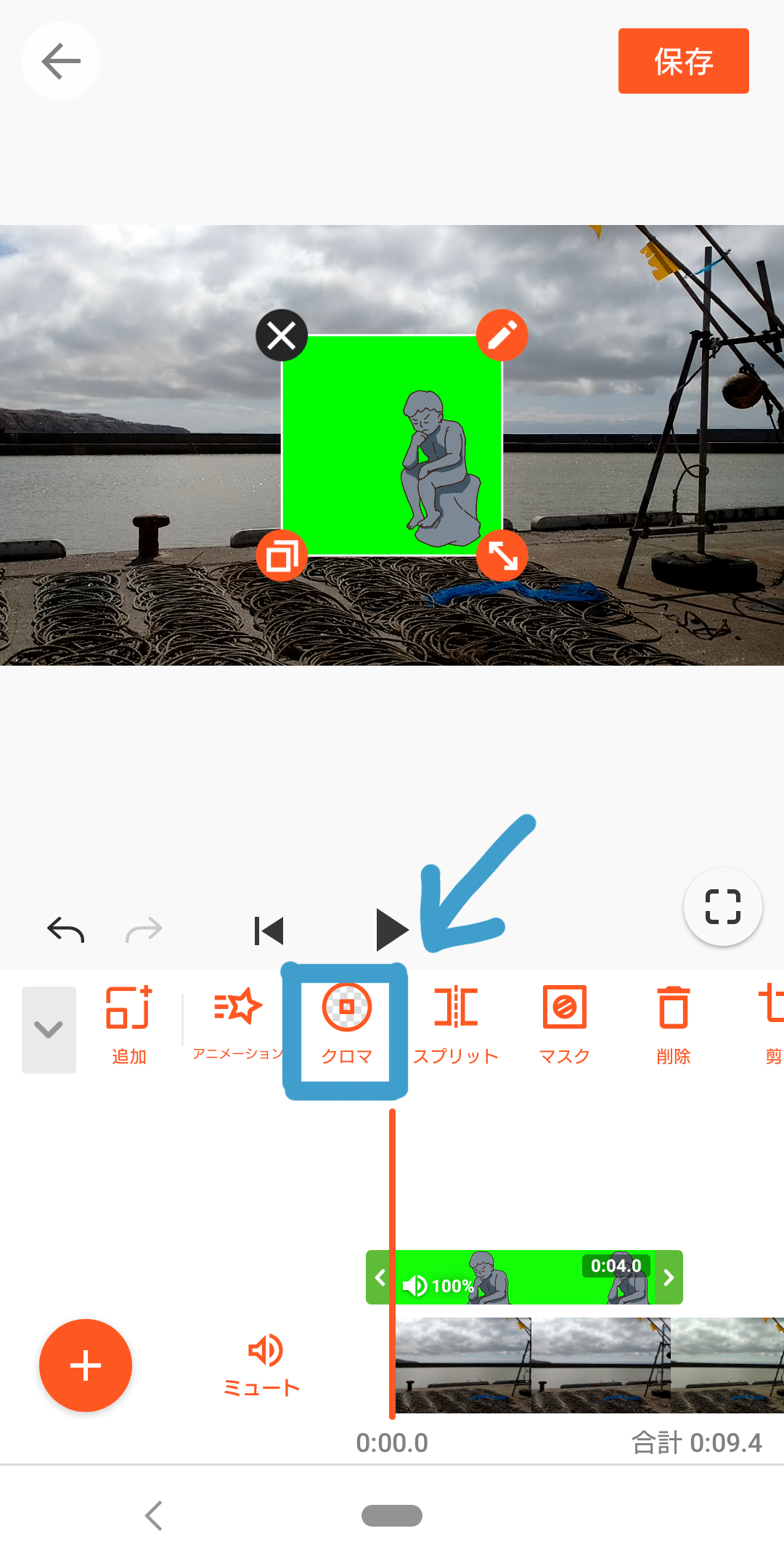
YouCutでも読み込みはクリアできました!
MP4形式のムービーは問題なく使えそうですね。
ちなみにタイムライン上に表示されている素材をタップしたまま左右に動かすと表示されるタイミングなどを調整できます。
肝心の「緑の部分」を抜いていきましょう。メニューから「クロマ」を選びます。
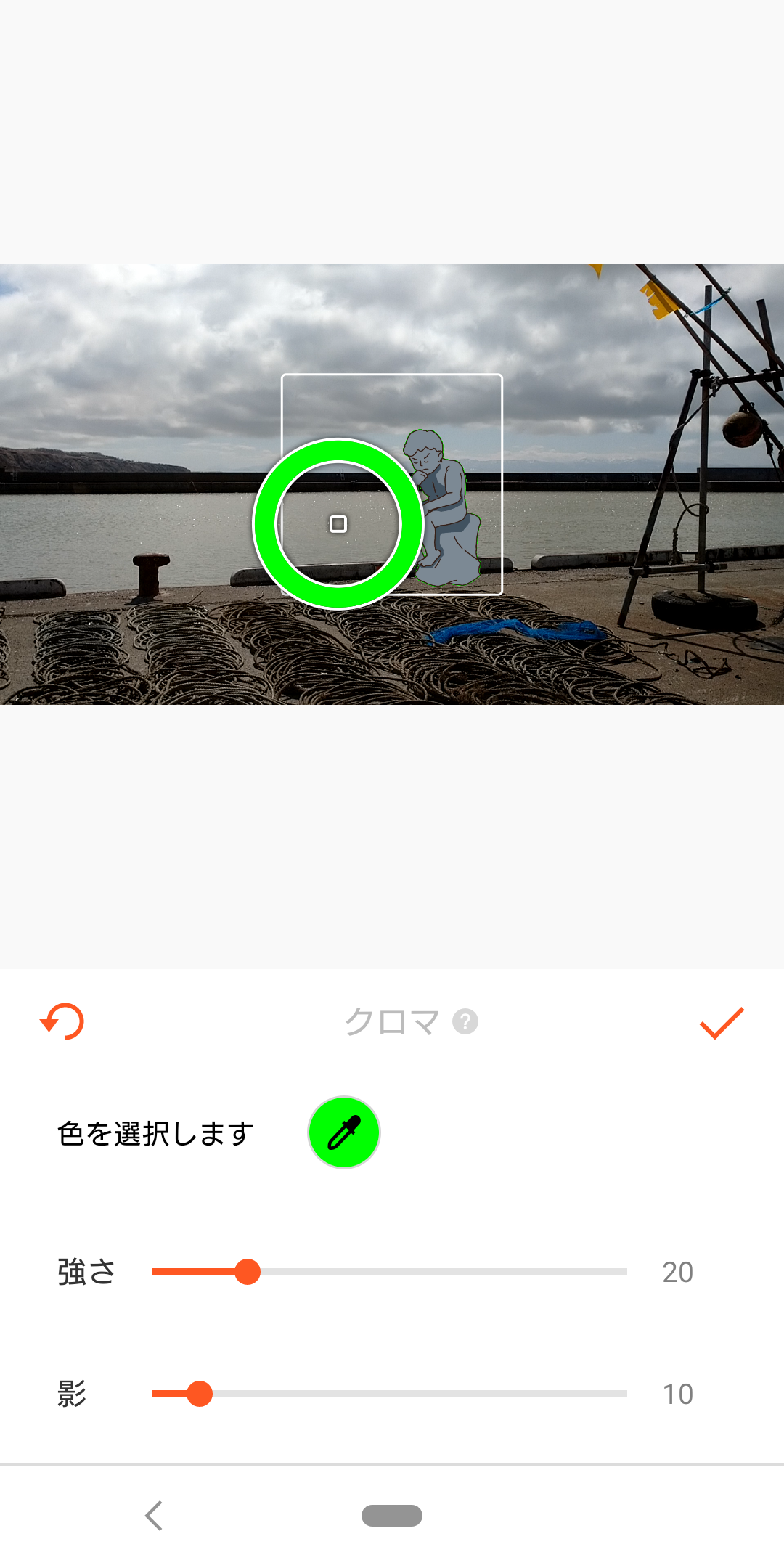
CapCutでも同じでしたが画面に表示されているリングの中心が色を指定している位置のようなので、緑色の位置にタップしなおします。
とりあえず一見きれいに抜けているようなので、を押して完了させます。

素材の右下のマークを押しながらずらすと拡大や移動、回転が出来ます。
拡大すると先ほど抜いた緑色の部分がまだちょっと残っているようでした。
先程の「クロマ」にもう一度戻って「強さ」のスライダーを少し上げてあげると、
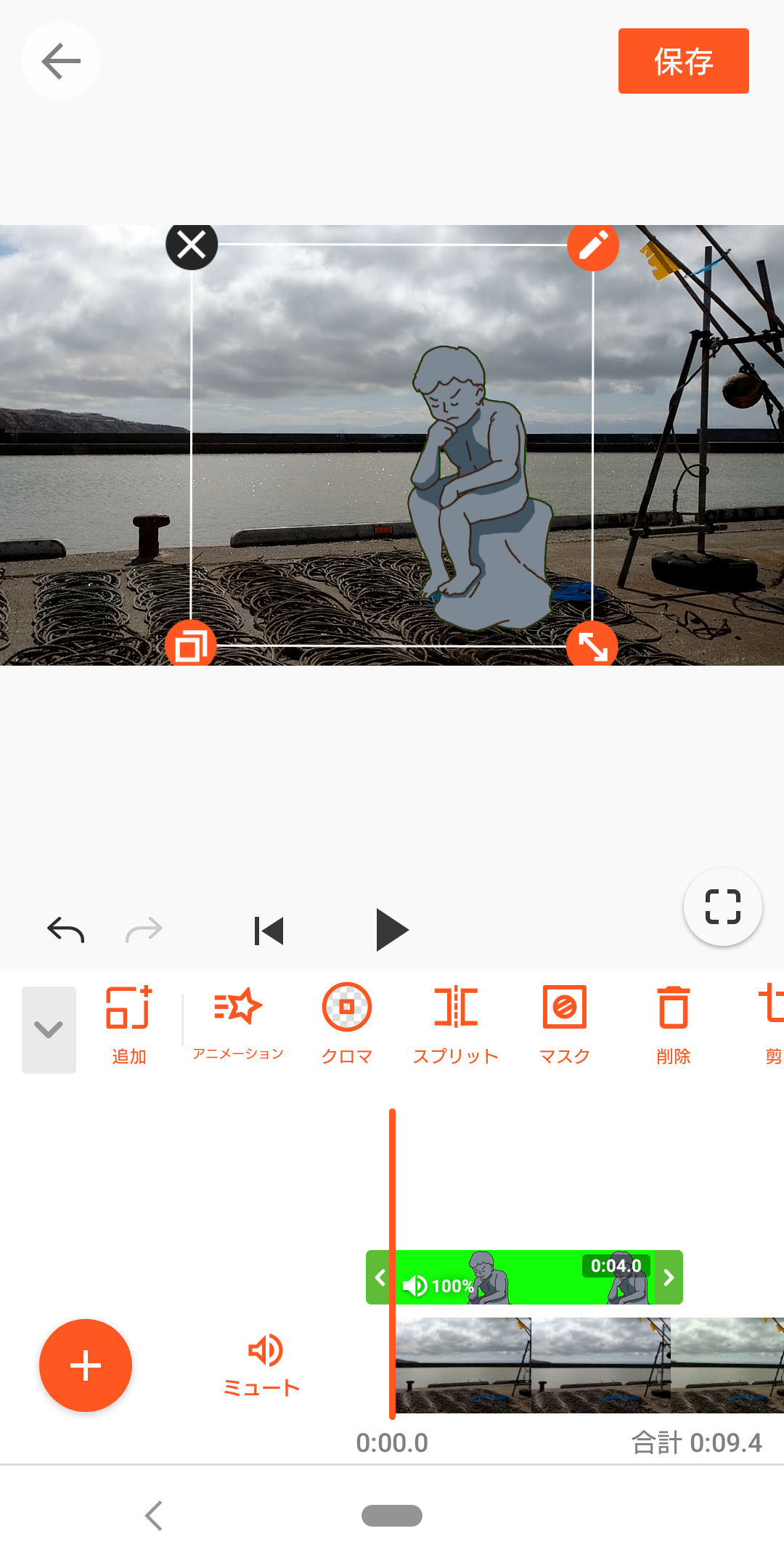
綺麗に抜けました!
TELOPICTの素材ではなく、実写系の動画素材を重ねたりする場合は「影」の数値などもいじってあげるとうまく抜けるみたいです。

編集した動画の書き出しは右上の「保存」を押してクオリティ設定などをして進めます。
素材の調整の仕方も紹介してます!
-

-
【YouCut】スマホで動画編集できる?素材の調整を実際にやって試してみました→サクサクできちゃう。【実践】
続きを見る
TELOPICTの中の人がYouCutを実際に使ってみた感想

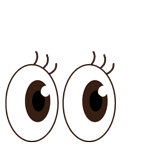
スマホという小さな画面でやるのに最適化したメニューや操作感でかなりわかりやすい感じがしました!
個人的にはCapCutよりもさらにとっつきやすい印象ですがフィルタやエフェクトなどの数でいうとCupCatに軍配があがりそうです。
現状はアンドロイド向けのアプリということで、今後Apple向けにも登場するのかも期待ですね。
中の人が思ったメリット・デメリット
メリット
- 無料で使える
- 知識がそんなになくても、直観的に使えてわかりやすい
- はじめてでも「なんとなく」で使えそう
- テキストを入れたり見た目の調整などもある程度できる
デメリット
- スマホなので画面が小さい
- 細かい編集はPCソフトには及ばない
- Google play ストアでしか展開されていない
- 起動のたびに毎回プレミアム版の広告が出てきてちょっとうるさい
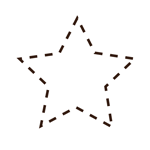
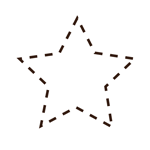
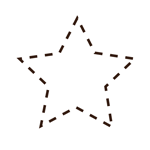
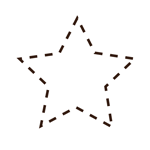
(全5つ中)星4つ!

TELOPICT.comではYouCutでも使える素材がたくさんあります。
今回の検証で使った素材はTELOPICT.comで無料公開されています。
その他にもかわいくて楽しい素材が毎日追加されていますので、是非チェックしてみてくださいね!
動画編集にもブログにも楽しい動く素材が全部無料




